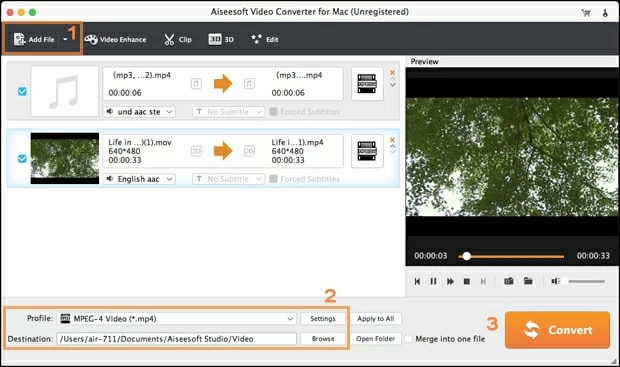
Cuando se trata de disfrutar de una película a su alcance, tener el formato de archivo correcto puede ser crucial para el éxito. 3GP es un contenedor de medios para servicios multimedia 3G UMTS (Universal Mobile Telecommunications System) y es popular utilizado en teléfonos móviles. Mientras que el video .3GP se puede abrir en Quicktime Player en su Mac, puede optar por instalar un códec adicional para que su archivo 3GP sea jugable en el reproductor de Windows Media de Microsoft o descargar Jugador de VLC.
Tal vez intentó editar un archivo 3GP con el programa de edición de video (es decir, IMOIive o Sony Vegas Pro) o reproducirlo en un dispositivo de su elección, sin embargo, el hecho es que el programa o dispositivo le dijo que no es un formato reconocible y que no puede usarlo. Las cosas se ponen complicadas, ¿verdad? Especialmente para el usuario que ejecuta una Mac OS X, todos los programas o dispositivos Apple solo admiten algunos formatos particulares como el archivo QuickTime, *.mp4. Obviamente, no puede simplemente cambiar el nombre de .3GP a la extensión .mov en su Mac.
Afortunadamente, hay muchas formas de usar para manejar el archivo de video 3GP. Aquí sugerimos una solución extremadamente simple, un convertidor de video efectivo e intuitivo para Mac, que se convierte hacia y desde una gran cantidad de formatos de video con alta calidad. Y en este artículo, dedicaremos el tiempo al proceso de convertir 3GP a MOV en Mac OS X. Si solo desea que se vea el video rápido. Mov.
También está disponible su versión equivalente para Windows: convertidor de video para PC, por lo que puede descargarla para obtener el formato 3GP en el formato de archivo .mov en la computadora Windows que tiene.
La conversión de 3GP a Mov en una Mac es rápida con unos pocos pasos, que contienen capturas de pantalla que le muestran exactamente dónde hacer clic y qué mirar para realizar ese paso. Más guías para convertir sus archivos de video digital en su máquina Mac y PC.
Paso 1: Agregar archivos 3GP
Haga clic en el botón «Agregar archivo» para abrir la ventana del navegador de archivos y navegar a los archivos 3GP que desea convertir. También puede optar por arrastrar los archivos a la interfaz de este convertidor 3GP a MoV.
Admite la conversión por lotes, lo que le facilita convertir múltiples archivos a la vez.
Paso 2: Seleccione MOV como formato de salida
En la sección inferior tiene la opción de elegir formato de salida, calidad de video/audio y destino. Aquí hacemos clic en el cuadro desplegable «Perfil» y elegimos Mudanza como formato de salida.
Si desea tener mucho control sobre el proceso de conversión, puede ajustar los parámetros de salida como tasa de bits, calidad, códec, resolución, canal utilizando la opción «Configuración» junto a «Perfil».
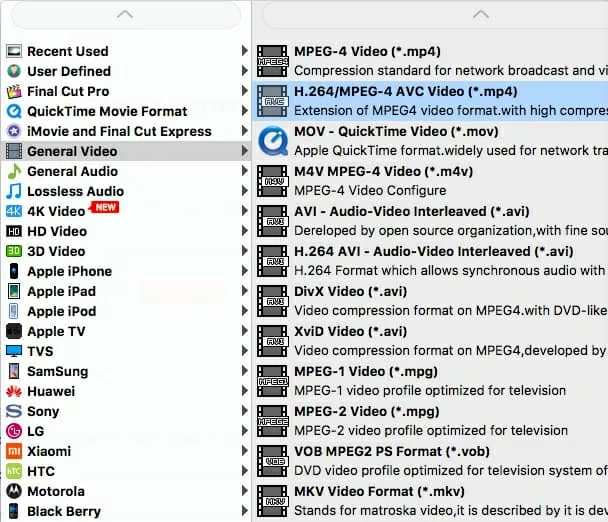
El convertidor 3GP a MOV incluye opciones preconfiguradas prácticas que hacen que sea mucho más fácil convertir videos para un dispositivo portátil. Elegirá automáticamente todas las configuraciones que necesita en función de los dispositivos en los que planea ver la película.
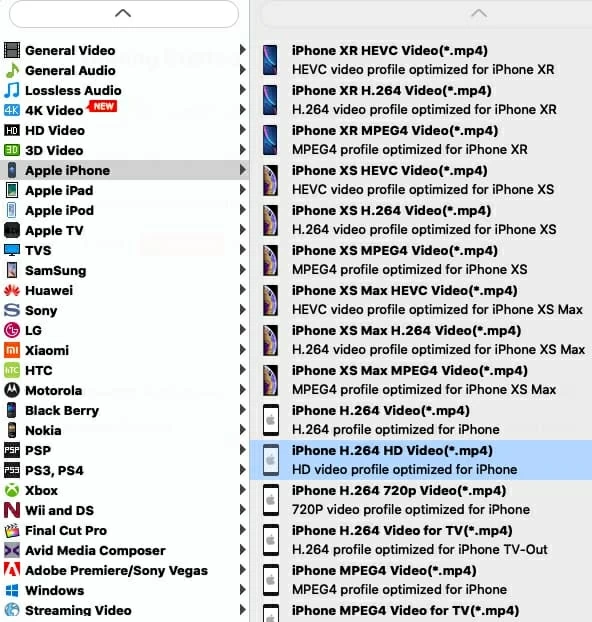
Editar archivos 3GP antes de la codificación: (opcional)
Puede usar el editor incorporado para hacer una edición práctica en el video: la función «recortar» para recortar el tamaño de los videos, la función «recorte» para personalizar el tamaño del marco (16: 9, 4: 3, etc.) y cortar los márgenes negros, dividirlos en varios segmentos, «rotar», «marca de agua», etc. Más detalles ver aquí.
Paso 3: Iniciar conversión
Ahora que tiene todas sus configuraciones en el programa, puede continuar y convertir ese video, haga clic en el botón «Convertir» en la esquina inferior derecha para comenzar a convertir .3gp a QuickTime .mov para Mac OS X.
Espere a que la aplicación convierta el archivo 3GP que importó a Formato de MOV QuickTime. El tiempo de codificación dependerá del tamaño del archivo, la alimentación del hardware y el códec que seleccionó.
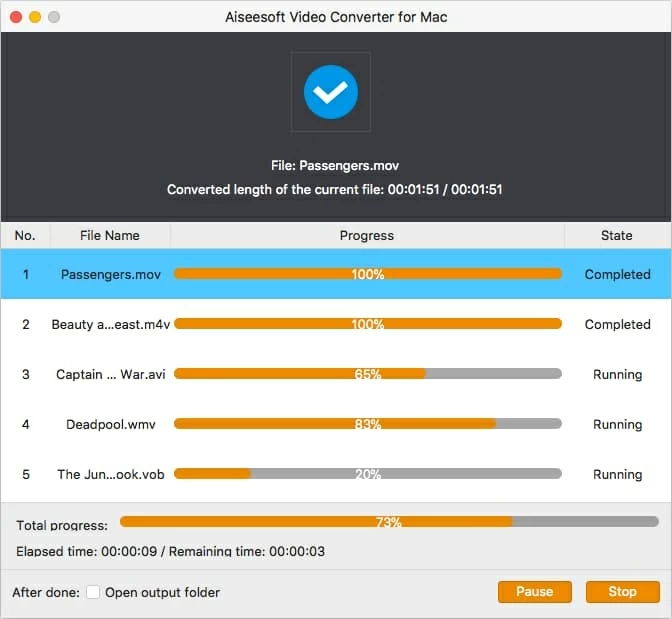
Artículos relacionados
¿Puede VLC reproducir archivos AVI?
More reading: Cómo convertir videos MP4 de GoPro a MOV en Mac y Windows
